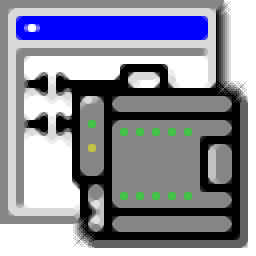
西门子s7-200编程软件中文版
v4.0.9.25 免费版- 软件大小:276 MB
- 更新日期:2019-06-20 17:55
- 软件语言:简体中文
- 软件类别:编程工具
- 软件授权:免费版
- 软件官网:待审核
- 适用平台:WinXP, Win7, Win8, Win10, WinAll
- 软件厂商:

软件介绍 人气软件 下载地址
s7-200编程软件是专为西门子s7-200系列可编程控制器而设计开发的一款工业化编程工具,优化后的程序提供多种存取和显示信息的方法,为了简化程序设计,用户可以不用浏览条和输出窗口,可以直接将在程序设计时需要的窗口盖住或最小化,例如局部变量表和符号表,仅在必要时调出,这样可为以下主要项目腾出最大的空间:指令树(供 LAD和FBD程序员使用)和程序编辑器窗口(供STL、LAD和FBD程序员使用);提供适当的冷却和布线空间,S7-200设备的设计适用于自然对流冷却,为了达到适当的冷却目的,用户需要注意的是,在设备的上方和下方至少留出25毫米的空间,至少留出75毫米的深度;所有电气装置适当接地和布线对于帮助确保系统的最佳操作以及为应用程序和S7-200提供附加电气噪声保护十分重要。强大又实用,需要的用户可以下载体验
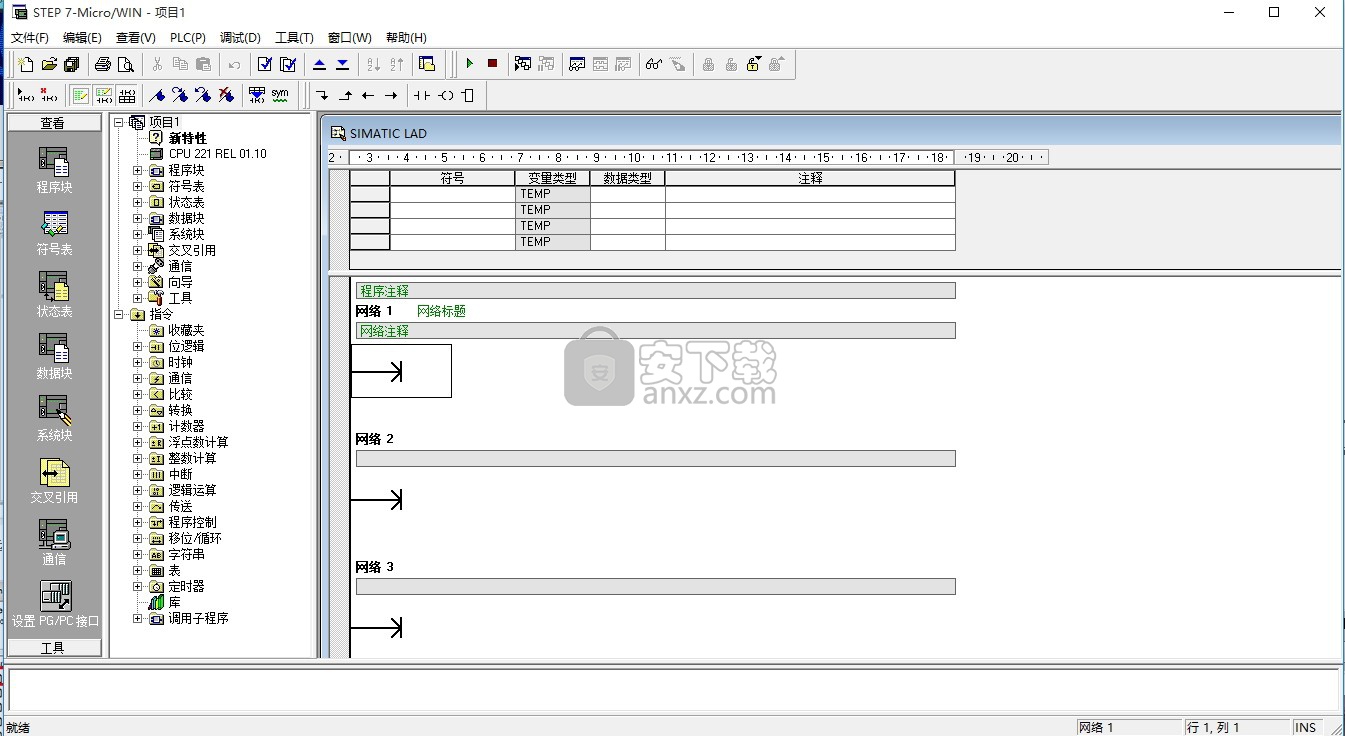
软件功能
1、简单、易学,能够解决复杂的自动化任务。
2、适用于所有SIMATIC S7-200 PLC机型软件编程。
3、支持IL、LAD、FBD三种编程语言,可以在三者之间随时切换。
4、具有密码保护功能。
5、STEP 7-Micro/WIN提供软件工具帮助您调试和测试您的程序,包括:监视S7-200正在执行的用户程序状态,为S7-200指定运行程序的扫描次数,强制变量值等。
6、指令向导功能:PID自整定界面;PLC内置脉冲串输出(PTO)和脉宽调制(PWM)指令向导;数据记录向导;配方向导。
7、支持TD 200和TD 200C 文本显示界面 (TD 200向导)。
软件特色
浏览条显示编程特性的按钮控制群组:
视图- 选择该类别,为程序块、符号表,状态图,数据块,系统块,交叉引用及通讯显示按钮控制。
工具 选择该类别,显示指令向导、TD200向导、位置控制向导、EM 253控制面板和调制解调器扩充向导的按钮控制。
注释: 当浏览条包含的对象因为当前窗口大小无法显示时,浏览条显示滚动按钮,使您能向上或向下移动至其他对象 。
指令树提供所有项目对象和为当前程序编辑器(LAD、FBD或STL)提供的所有指令的树型视图。您可以用滑鼠右键单击树中“
交叉引用允许您检视程序的交叉引用和组件使用信息。
数据块允许您显示和编辑数据块内容。
状态图窗口允许您将程序输入、输出或变量置入图表中,以便追踪其状态。您可以建立多个状态图,以便从程序的不同部分检
视组件。每个状态图在状态图窗口中有自己的标记。
符号表/全局变量表窗口允许您分配和编辑全局符号(即可在任何POU中使用的符号值,不只是建立符号的POU)。您可以建
立多个符号表。可在项目中增加一个S7-200系统符号预定义表。
输出窗口在您编译程序时提供讯息。当输出窗口列出程序错误时,可双击错误讯息,会在程序编辑器窗口中显示适当的网络。
当您编译程序或指令库时,提供讯息。当输出窗口列出程序错误时,您可以双击错误讯息,会在程序编辑器窗口中显示适当的网络
状态条提供您在STEP 7-Micro/WIN中操作时的操作状态信息。
程序编辑器窗口包含用于该项目的编辑器(LAD、FBD或STL)的局部变量表和程序视图。如果需要,您可以拖动分割条,扩
建立子例行程序或中断例行程序时,标记出现在程序编
鞔翱诘牡撞俊?傻セ鞲帽昙牵 谧永 谐绦颉⒅卸虾 OB1之间移动。
局部变量表包含您对局部变量所作的赋值(即子例行程序和中断例行程序使用的变量)。在局部变量表中建立的变量使用暂时
内存;地址赋值由系统处理;变量的使用仅限于建立此变量的 POU。
菜单条允许您使用滑鼠或键击执行操作。您可以定制“工具”菜单,在该菜单中增加自己的工具。
工具条为最常用的STEP 7-Micro/WIN操作提供便利的滑鼠存取。您可以定制每个工具条的内容和外观。
安装步骤
1、点击本网站提供的下载地址即可将应用程序数据下载到对应的磁盘中,双击应用程序进行安装,
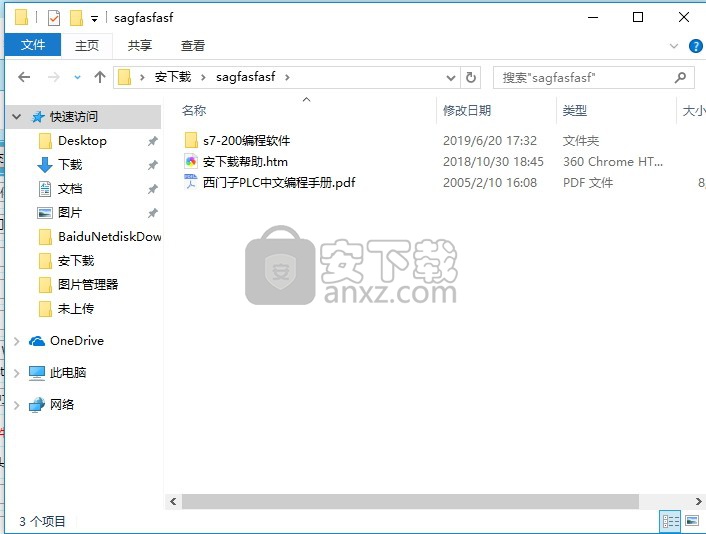
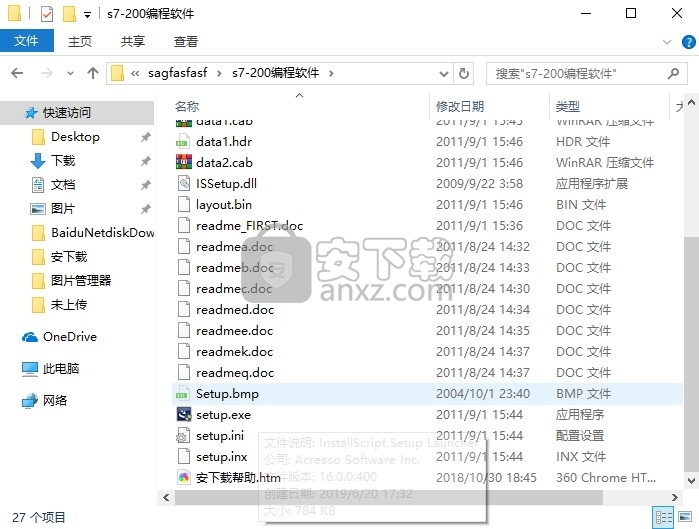
2、弹出安装向导强烈建议您在运行此安装程序之前退出所有 Windows程序,单击取消以退出安装并关闭所运行的任何程序。单击下一步维续执行安装程序。
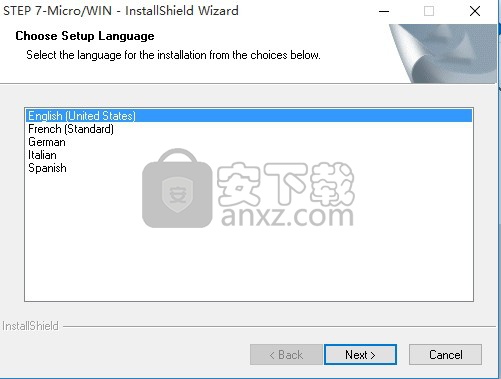
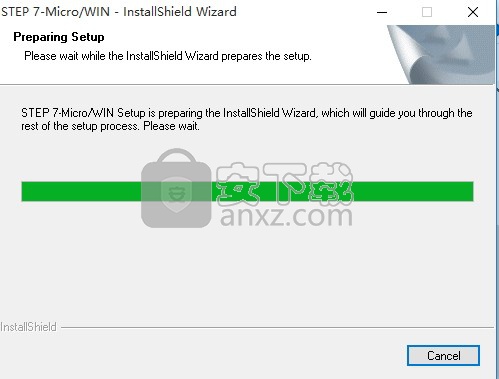
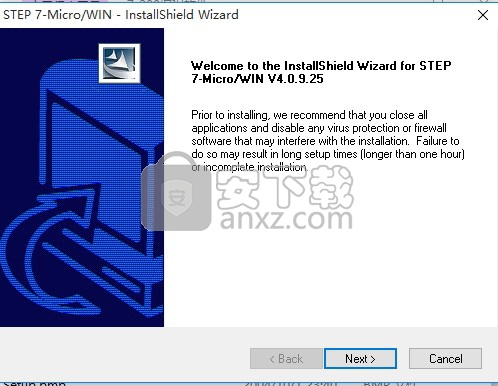
3、弹出程序安装许可协议,继续安装前请阅读下列重要信息。同意点击我同意按钮
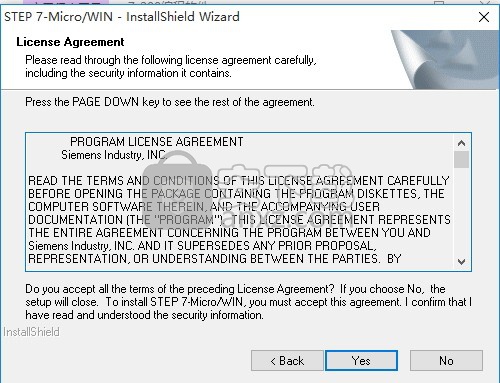
4、 允许选择要安装哪些应用程序功能以及将它们安装在何处。安装程序将安装到下列文件夹中,单击“下一步”继续。如果您想选择其它文件夹,单击“浏览”。
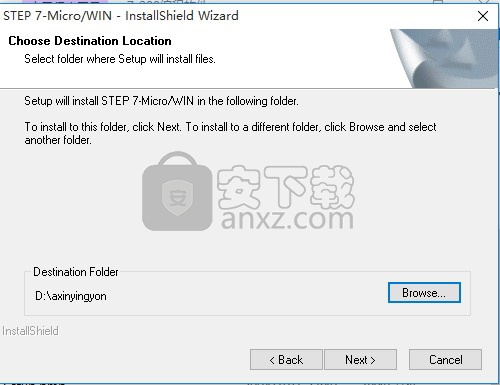
5、正在安装,安装程序正在安装主程序到您的电脑中,请等待。
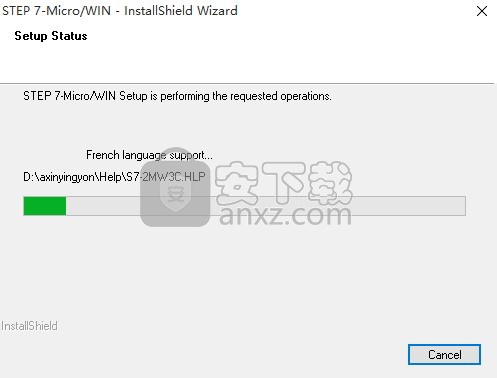
6、安装程序已在您的电脑中安装了 程序此应用程序可以通过选择安装的快捷方式运行。单击“完成”退出安装程序。
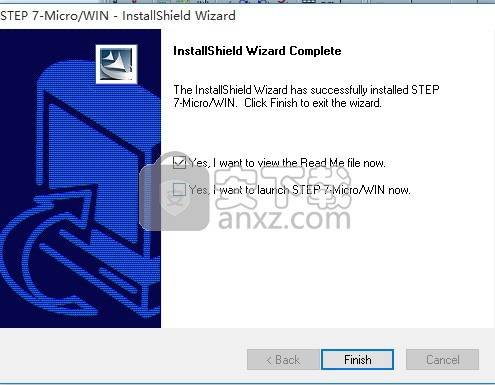
汉化方法
1、打开s7-200编程软件进行汉化步骤,找到上面的“Tools”选择其中最下面的“Options”选项点击
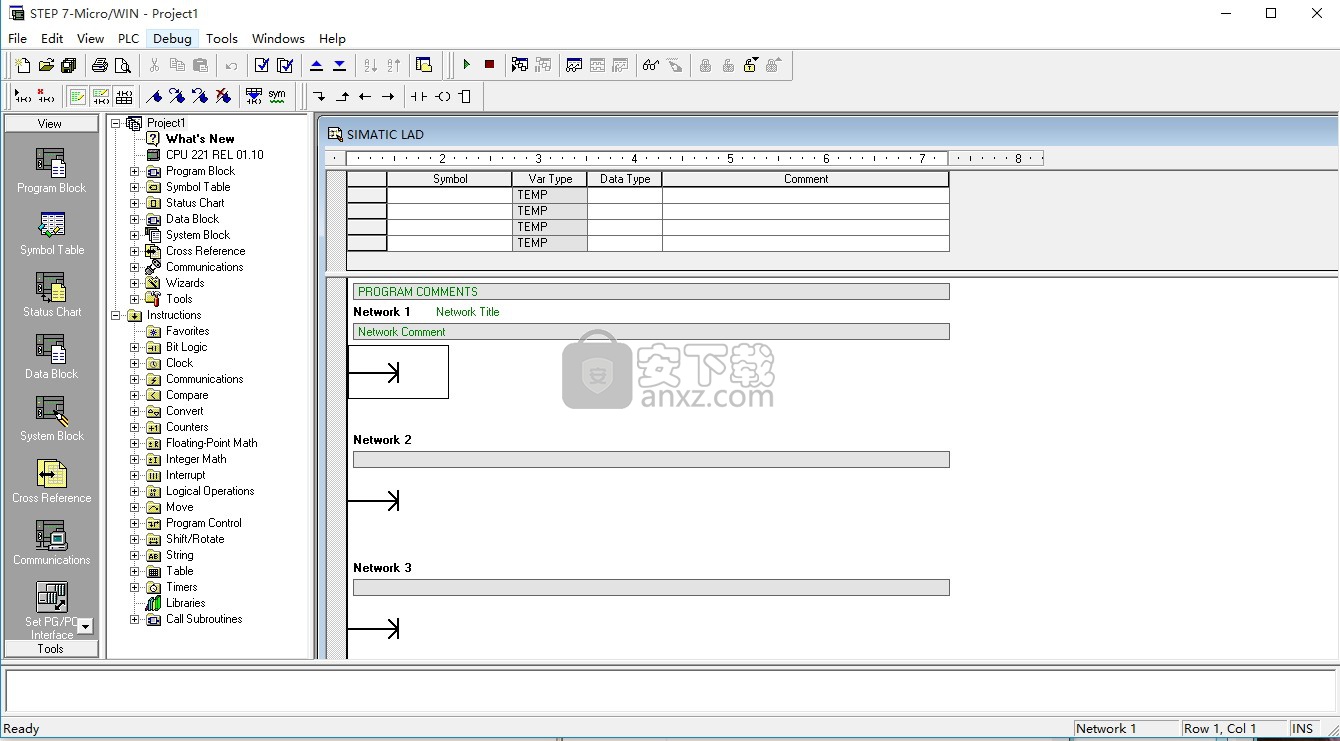
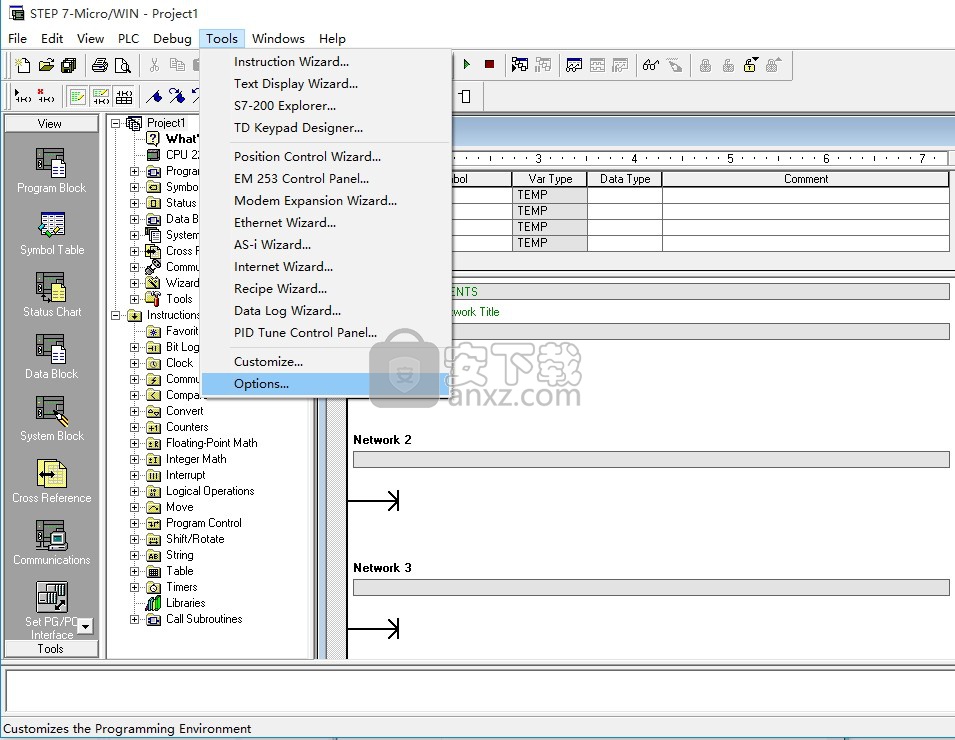
2、选择里面的“General”选择“Language”点击其中的“Chinese”进行汉化,然后一直点击下一步,重启软件就可以了。
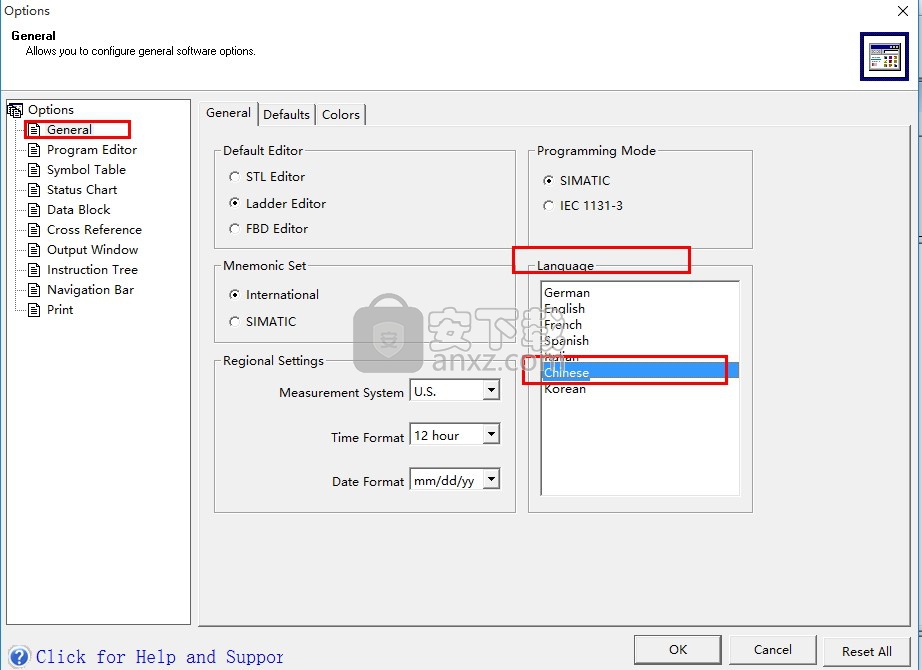
3、重启应用程序后即可显示汉化后的中文界面
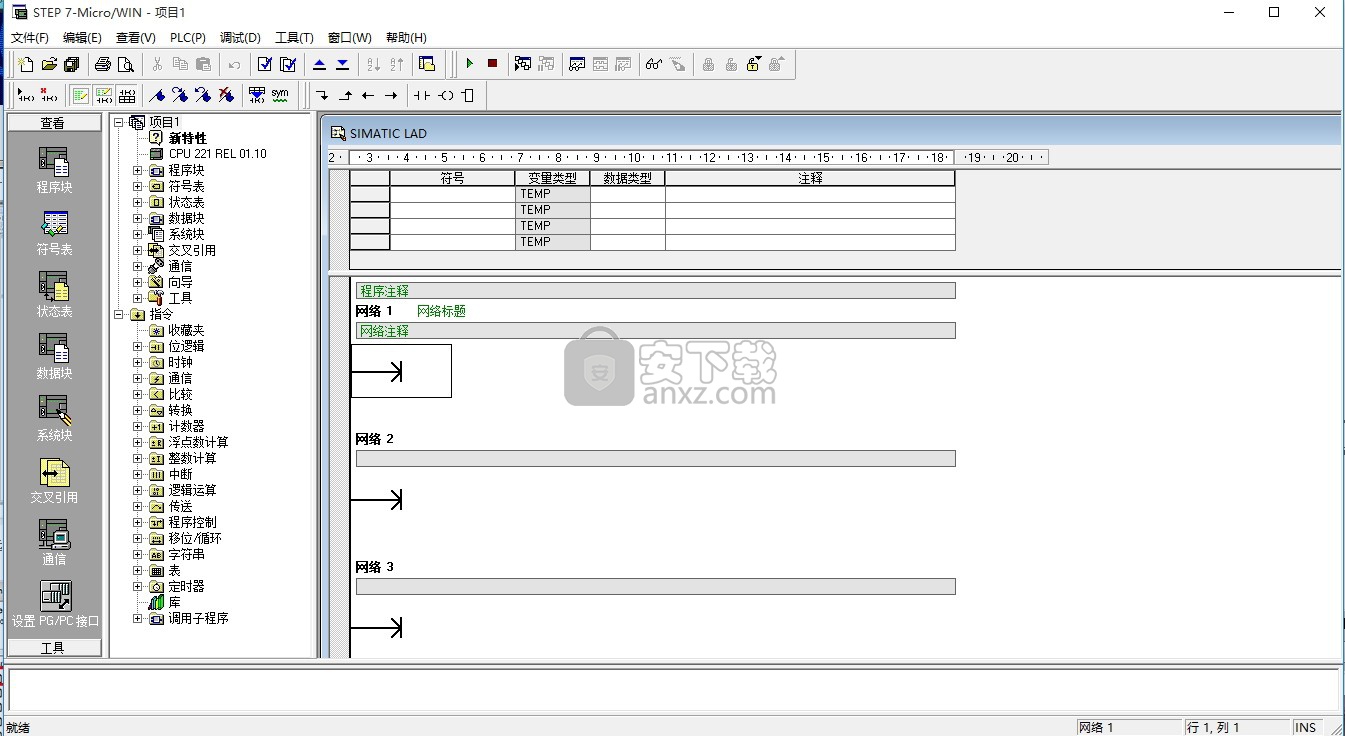
使用说明
编译时输出窗口自动恢复。
以下是一些安排STEP 7-Micro/WIN工作区不同组件的提示:
• 检视 或 隐藏各种窗口组件
从菜单条选择“检视”,并选择一个对象,将其标选符号在打开和关闭之间切换。带标选符号的对象是当前在 STEP 7-
Micro/WIN环境中打开的对象。
• 级联窗口 从菜单条选择 窗口 > 级联 、 窗口 > 垂直 或 窗口 > 水平 。
• 最小化 、 恢复 、 最大化 或 关闭窗口
使用位于每个窗口标题条中的最小化、恢复、最大化和关闭按钮。请注意,当您最大化窗口时,按钮在 STEP 7-
Micro/WIN主窗口按钮下方的菜单条区内显示。当您最大化窗口时,窗口会盖住您已经打开的任何其他窗口显示,但最
蠡 翱诓换峁乇掌渌 翱凇
• 使用标 记检视窗口的不同组件
诸如程序编辑器、状态图、符号表和数据块的窗口可能有多个标记。例如,程序编辑器窗口包含的标记允许您在主程序OB1、子例行程序和中断例行程序之间浏览。
注释: 当您显示几个窗口时,可能没有足够的空间显示每个窗口包含的所有标记。您可以用标记旁的一对滚动箭头,从第一个
标记浏览到最后一个标记。(标记旁的一对滚动箭头的功能与可能提供的允许您沿水平方向滚动窗口内容的滚动箭头不同。
• 更改尺寸 或 移除 局部变量表
将光标放置在程序编辑器和局部变量表的分隔条上方,拖动光标,增加或缩小局部变量表的尺寸。如果程序不包含要求您
定义任何局部变量的子例行程序或中断例行程序,则拖动程序编辑器,使之完全盖住局部变量表。(因为局部变量表是程
序编辑器窗口的一部分,您无法取消局部变量表。)
• 移动 或 隐藏 工具 条 根据默认值,文件、调试和程序工具条在STEP 7-
Micro/WIN的菜单条下方显示。然而,您可以移动任何工具条,将光标放在工具条区域内,移动工具条。如果您将工具条
拖至STEP 7-
Micro/WIN中任何窗口的边框附近,工具条将停放在该窗口的边框处,否则工具条成为一个独立的、自由漂浮的工具条。
当工具条独立时,单击工具条标题条中的“X”按钮,隐藏工具条。您可以选择 工具 >
定制 ,并从“定制”对话框“工具条”标记选择适当的复选框(文件、调试、阶梯、 FBD、STL)恢复工具条。
00装置的设计便于安装。您可以使用安装孔将模块安装在面板上,您也可以使用内装夹片将模块安装在标准( DIN)横杆上
£S7-200体积小,允许您有效地利用空间。
您可以将S7-200安装在面板上或安装在标准横杆上,S7-200可以横放,也可以竖放。
请勿让 S7-200 设备接触热 、 高压 和 电气噪音
作为放置系统设备的一般规则,始终将生成高压和高电气噪音的设备与生成低压、逻辑型设备(例如 S7-
200)的装置分开放置。
在面板中配置S7-
200布局时,应当考虑生成热的设备,将电子型设备放置在机箱中温度较低的位置。在高温环境中操作任何电子设备都会增加
发生故障的频率。
另请考虑面板中布线的路径。避免将低压信号线和通讯电缆与交流电线和高能快速切换直流电线放在同一个盒内。
提示: 对于纵向安装,允许的最大环境温度会降低摄氏105度。将S7-200
CPU安装在任何扩充模块的下方。
在规划S7-200系统的布局时,请为布线和通讯电缆连接留出足够的空间。为了获得配置 S7-
200系统布局的更大的灵活性,请使用I/O扩充电缆。
电源预算
所有的S7-200 CPU都有一个为CPU、扩充模块和其他24 VDC用户电源要求提供电源的内装电源。
S7-200 CPU提供系统中任何扩充所需的5
VDC逻辑电源。请特别注意系统配置,确保CPU可提供所选扩充模块要求的5V电源。如果您的配置要求的电源超出CPU提供
的电源范围,则必须移除一个模块,或选择一个功能更大的CPU。确定CPU可为您的配置提供的功率(或电流)。
所有的S7-200 CPU还提供一个24 VDC传感器电源,可为输入点、扩充模块上的中继线圈电源或其他要求提供 24
VDC。如果您的电源要求超过传感器电源的预算,您必须在系统中增加一个外接 24 VDC电源。
如果您需要安装一个外接24 VDC电源,核实电源不得与S7-200
CPU传感器电源并连。欲获得进一步电气噪声保护,建议将不同电源的公共导线( M)连接在一起。
警告 : 将外接24 VDC电源与S7-200 24 VDC传感器电源并连会导致两种电源之间的冲突,因为
每种电源都寻求建立自身需要的输出电压水平。
此一冲突的结果会缩短一种或两种电源的使用寿命或立即发生故障,并随之导致 PLC系统
不可预测的操作状况。不可预测的操作状况会导致死亡或严重人身伤害和/或装置和财产 损坏。S7-200
DC传感器电源和任何外接电源应当为不同的点提供电源。
1.2.6 1.6 安装和移除 S7-200 模块
S7-200可方便地安装在标准DIN横杆上或安装在面板上。
先决条件
在安装或移除任何电气设备之前,核实该装置的电源已经关闭。此外,核实任何相关装置的电源已经关闭。
警告 : 在接通电源的情况下尝试安装或移除S7-200或相关装置会造成电击或装置操作发生故障。
在安装或移除程序中不禁用S7-200及相关装置的所有电源会导致死亡或严重人身伤害和/或装置损坏。始终遵循适当的安全措施,并确保在尝试安装或移除 S7-200 CPU或相关装置之前已经禁用S7-200的电源。
每当您更换或安装S7-200设备时,始终确保使用正确的模块或等同设备。
警告 : 如果安装了不正确的模块,S7-200中的程序会以不可预测的方式作业。
不使用相同的型号、沿相同的方向或顺序替换S7-200设备会导致死亡或严重人身伤害和/或装置损 坏。用相同的型号替换S7-
200设备,确保方向和位置正确。
常用快捷键
1. 浏览键
键排列顺序 措施
HOME 将光标移至同行的第一列
END 将光标移至同行的最后一列
PAGE UP 垂直向上移动一个屏幕
PAGE DOWN 垂直向下移动一个屏幕
LEFT ARROW 将光标向左移动一个单元格
RIGHT ARROW 将光标向右移动一个单元格
UP ARROW 将光标向上移动一个单元格
DOWN ARROW 将光标向下移动一个单元格
CTRL + HOME 将光标移至第一个网络的第一个单元格
CTRL + END 将光标移至最后一个网络的最后一个单元格
F1 当前单元格指令的帮助
CTRL + PAGE UP 显示下一个POU,向左移动浏览POU标记
CTRL + PAGE DOWN 显示下一个POU,向右移动浏览POU标记
TAB 选择带布尔(位值)参数指令时,TAB键移至该指令中的下一个布尔参数(仅限FBD)当您选择一个带布尔
ㄎ恢担┎问 闹噶钍保 TAB键将选项移至该指令中的下一个布尔参数(仅限FBD)
键排列顺序 措施
SHIFT + 上箭头 向上扩展选择
SHIFT + 下箭头 向下扩展选择
SHIFT + PAGE UP 向上扩展网络选择
SHIFT + PAGE DOWN 向下扩展网络选择
CONTROL + SHIFT + HOME 扩展选择至第一个网络
CONTROL + SHIFT + END 扩展选择至最后一个网络
CONTROL + SHIFT + END 选择全部网络
CTRL + X SHIFT +
DELETE 选择网络系列时,剪切系列;当光标位于网络标题上时,剪切整个网络;当光标位于单元格上时,剪切单元
格内容
CTRL + C CTRL + INSERT
选择网络系列时,复制系列;当光标位于网络标题上时,复制整个网络;当光标位于单元格上时,复制单元
格内容
CTRL + V SHIFT + INSERT
选择网络系列时,粘贴系列;当光标位于网络标题上时,粘贴网络;当光标位于单元格上时,粘贴单元格。
在光标当前位置的前方/上方粘贴所选内容
SPACEBAR 编辑当前单元格的助记符或操作数
ENTER 编辑当前单元格的助记符或操作数
CTRL + LEFT ARROW 放下一条水平线,将光标向左移动一个单元格
CTRL + RIGHT ARROW 放下一条水平线,将光标向右移动一个单元格
CTRL + UP ARROW 放下一条垂直线,将光标向上移动一个单元格
CTRL + DOWN ARROW 放下一条垂直线,将光标向下移动一个单元格
DELETE 删除当前单元格、网络或网络选项
BACKSPACE 将光标向左移动一个单元格,删除当前单元格
SHIFT + LEFT ARROW 选择当前网络,将光标向左移动一个单元格
SHIFT + RIGHT ARROW 选择当前网络,将光标向右移动一个单元格
SHIFT + HOME 选择当前网络,将光标置于当前行的第一个单元格处
SHIFT + END 选择当前网络,将光标置于当前行的最后一个单元格处
SHIFT + DOWN ARROW 从当前网络向下选择
SHIFT + UP ARROW 从当前网络向上选择
SHIFT + PAGE UP 从当前网络向上选择相邻网络的一个页面
SHIFT + PAGE DOWN 从当前网络向下选择相邻网络的一个页面
CTRL + SHIFT + HOME 从光标至POU顶部选择全部相邻网络
CTRL + SHIFT + END 从光标至POU底部选择全部相邻网络
CTRL + A 选择POU中的全部网络
F11 将输入更改为求反输入/切换复原(仅限FBD、布尔值)
CTRL + F11 将输入或输出更改为立即类型/切换复原(仅限FBD、布尔值)
PLUS SIGN 增加一个附加输入参数(仅限FDB、AND/OR(与/或)指令)
MINUS SIGN 删除一个附加输入参数(仅限FDB、AND/OR(与/或)指令)
CTRL + Y 在符号和绝对编址模式之间切换
CTRL + T 显示每个网络的符号信息表
3. 放下指令
键排列顺序 措施
F4 包含所有接点助记符类型的列表框(仅限LAD)
F4 放下AND(与)框(仅限FBD)
F6 包含所有线圈助记符类型的列表框(仅限LAD)
F6 放下OR(或)框(仅限FBD)
F9 包含所有方框助记符类型的列表框
人气软件
-

redis desktop manager2020.1中文 32.52 MB
/简体中文 -

s7 200 smart编程软件 187 MB
/简体中文 -

GX Works 2(三菱PLC编程软件) 487 MB
/简体中文 -

CIMCO Edit V8中文 248 MB
/简体中文 -

JetBrains DataGrip 353 MB
/英文 -

Dev C++下载 (TDM-GCC) 83.52 MB
/简体中文 -

TouchWin编辑工具(信捷触摸屏编程软件) 55.69 MB
/简体中文 -

信捷PLC编程工具软件 14.4 MB
/简体中文 -

TLauncher(Minecraft游戏启动器) 16.95 MB
/英文 -

Ardublock中文版(Arduino图形化编程软件) 2.65 MB
/简体中文


 Embarcadero RAD Studio(多功能应用程序开发工具) 12
Embarcadero RAD Studio(多功能应用程序开发工具) 12  猿编程客户端 4.16.0
猿编程客户端 4.16.0  VSCodium(VScode二进制版本) v1.57.1
VSCodium(VScode二进制版本) v1.57.1  aardio(桌面软件快速开发) v35.69.2
aardio(桌面软件快速开发) v35.69.2  一鹤快手(AAuto Studio) v35.69.2
一鹤快手(AAuto Studio) v35.69.2  ILSpy(.Net反编译) v8.0.0.7339 绿色
ILSpy(.Net反编译) v8.0.0.7339 绿色  文本编辑器 Notepad++ v8.1.3 官方中文版
文本编辑器 Notepad++ v8.1.3 官方中文版 






